Tukaj je, kako popraviti Gears of War 4 vprašanja na črnem zaslonu računalnika
Gears of War je priljubljena serija iger tako na Xbox-u kot na PC-ju, in ko govorimo o tej igri, so mnogi uporabniki poročali o črnem zaslonu, medtem ko so poskušali zagnati Gears of War 4 na svojem računalniku. To je lahko velik problem in v današnjem članku vam bomo pokazali, kako lahko trajno odpravite to težavo.
Gears of War 4 je odlična igra, vendar uporabniki PC-ja poročajo o različnih vprašanjih. Če že govorimo o težavah, je tu nekaj najpogostejših težav, o katerih so uporabniki poročali:
- Gears of War 4 se zruši ob zagonu, splash screen crash - Včasih se Gears of War 4 zruši ob zagonu zaradi manjkajočih posodobitev. Če želite odpraviti to težavo, prenesite najnovejše posodobitve za Windows 10.
- Gears of War 4 je obtičal na zaslonu za nalaganje PC - Vaša grafična kartica lahko včasih povzroči pojav te težave. Če želite odpraviti težavo, se prepričajte, da je Gears of War 4 nastavljen na uporabo namenske grafike.
- Gears of War 4 PC zamrznitev - Ta težava se lahko pojavi, če vaši gonilniki niso posodobljeni. Če želite odpraviti težavo, namestite najnovejše gonilnike in poskusite znova zagnati Gears of War 4. \ t
- Gears of War 4 PC se ne zažene, se zažene - Ta težava se lahko pojavi, če v Microsoftovi trgovini niste omogočili funkcije dovoljenj brez povezave. Preprosto omogočite to funkcijo in odpravite težavo z Gears of War 4.
Gears of War 4 črni zaslon na PC-ju, kako ga popraviti?
- Poskrbite, da imate najnovejše posodobitve
- Posodobite gonilnike grafične kartice
- Poskusite prenesti drugo igro iz Microsoftove trgovine
- Preverite, ali ste prijavljeni v aplikacijo Xbox s pravilnim e-poštnim sporočilom
- Prepričajte se, da uporabljate svojo namensko grafiko za zagon igre
- Omogoči funkcijo dovoljenj brez povezave
- Ponastavite predpomnilnik Microsoft Store in zaženite zahtevane storitve
1. rešitev - Poskrbite, da imate najnovejše posodobitve
Če ste dobili črni zaslon, medtem ko poskušate zagnati Gears of War 4, morda problem je povezan z vašim sistemom. Včasih se v vašem sistemu pojavijo določeni glitchesi, ki lahko privedejo do tega in mnogih drugih težav.
Če želite odpraviti težavo, priporočamo, da posodobite Windows 10 na najnovejšo različico. Ta postopek je v operacijskem sistemu Windows 10 precej poenostavljen in v večini primerov Windows 10 samodejno namesti manjkajoče posodobitve. Vseeno pa lahko vedno preverite, ali so posodobitve ročne, in sicer tako:
- Odprite aplikacijo Nastavitve . Najhitrejši način za to je uporaba bližnjice Windows + I. Ko se aplikacija Nastavitve odpre, nadaljujte z razdelkom Posodobitev in varnost .
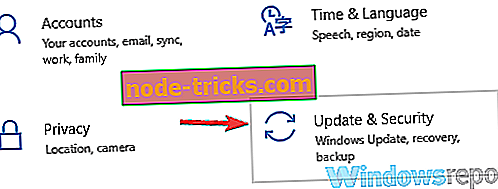
- V desnem podoknu kliknite gumb Preveri za posodobitve .
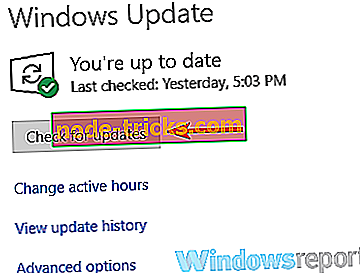
- Windows bo zdaj preveril razpoložljive posodobitve in jih prenesel v ozadje.
Ko so posodobitve prenesene, ponovno zaženite računalnik, da jih boste lahko ponovno namestili. Ko posodobite sistem na najnovejšo različico, preverite, ali je težava še vedno prisotna. Ta preprosta rešitev je delovala za več uporabnikov, zato jo preizkusite.
2. rešitev - Posodobite gonilnike grafične kartice
Včasih se lahko pojavijo črni zaslon v Gears of War 4 zaradi vaših voznikov. Gonilniki grafične kartice so ključnega pomena za večpredstavnost in igre, in če so vaši gonilniki zastareli, lahko pride do različnih težav. Če želite odpraviti to in druge težave, uporabniki predlagajo, da posodobite gonilnike grafične kartice.
Posodobitev gonilnika grafične kartice je sorazmerno preprosta in to lahko storite tako, da obiščete spletno mesto proizvajalca grafične kartice in prenesete najnovejše gonilnike za svoj model. Vendar, če se ta proces zdi nekoliko zapleten in ne veste, kako to narediti pravilno, lahko vedno uporabite orodja tretjih oseb, kot je TweakBit Driver Updater, da prenesete svoje gonilnike.
To orodje bo skeniralo vaš računalnik in vam sporočilo, kateri gonilniki so zastareli in vam omogočajo, da jih samodejno posodobite z le nekaj kliki. Ko so gonilniki grafične kartice posodobljeni, preverite, ali je težava še vedno tam.
3. rešitev - Poskusite prenesti drugo igro iz Microsoftove trgovine
Če ste dobili črno zaslon, medtem ko poskuša zagnati Gears of War 4 na vašem računalniku, morda to zaobiti lahko vam pomaga. Upoštevajte, da je to samo rešitev, zato jo boste morali ponoviti, kadar se pojavi težava.
Po mnenju uporabnikov jih lahko začasno popravite tako, da poskusite prenesti drugo igro iz Microsoftove trgovine in nato prekličete postopek prenosa. To je zelo enostavno in to lahko storite tako:
- V vrstico za iskanje vnesite trgovino . Sedaj na seznamu izberite Microsoft Store .
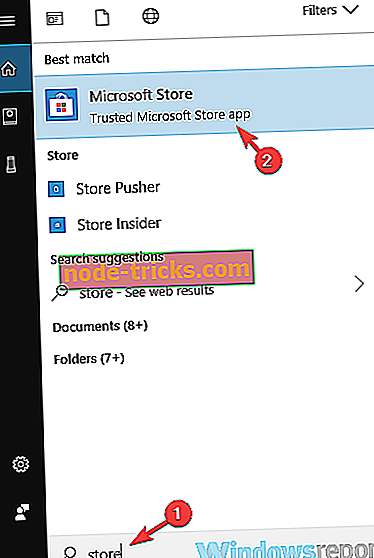
- Zdaj poskusite prenesti brezplačno igro iz Microsoftove trgovine.
- Postopek prenosa se bo zdaj začel. Počakajte približno 10 sekund in nato kliknite ikono puščice navzdol zraven slike profila. Sedaj kliknite gumb X, da ustavite prenos.
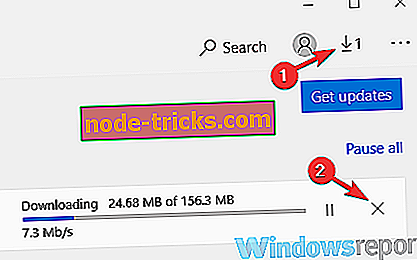
Po tem bo proces prenosa ustavljen. Zdaj lahko poskusite znova zagnati Gears of War 4 in se mora začeti brez težav. Več uporabnikov je poročalo, da ta metoda deluje zanje, vendar ne pozabite, da je to samo rešitev.
4. rešitev - preverite, ali ste prijavljeni v aplikacijo Xbox s pravilnim e-poštnim sporočilom
Po mnenju uporabnikov lahko včasih pride do črnega zaslona z Gears of War 4, če niste prijavljeni v aplikacijo Xbox s pravilnim računom.
Uporabniki so poročali, da lahko v primeru, da ste namesto računa Xbox prijavljeni v aplikacijo Xbox z Microsoftovim računom, naletite na to težavo. Če želite to popraviti, se morate odjaviti iz aplikacije Xbox in se ponovno prijaviti. To je preprosto in to lahko storite tako:
- Pritisnite tipko Windows + S in vnesite xbox . Zdaj izberite Xbox s seznama rezultatov.
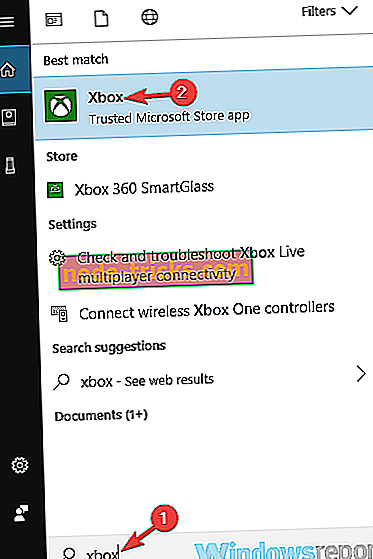
- Ko se odpre aplikacija Xbox, se odjavite iz nje. To naredite tako, da v levem podoknu kliknete ikono Gear . V desnem podoknu kliknite gumb Odjava .
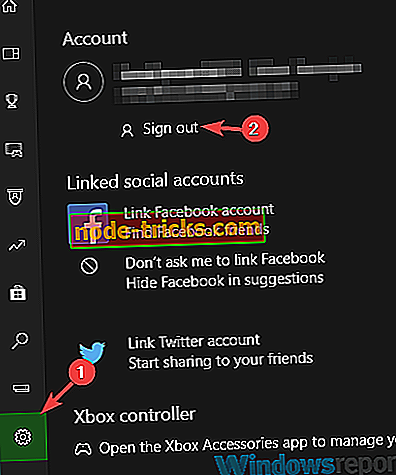
- Sedaj kliknite Vpis Če se od vas zahteva, da se prijavite s svojim Microsoftovim računom, v zgornjem levem kotu kliknite Ne izberete možnosti.
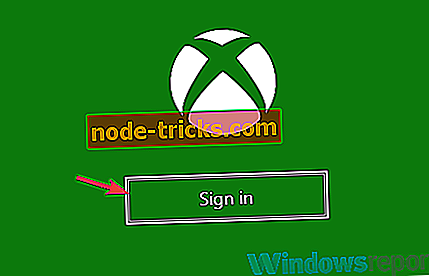
- Izberite Uporabi drugo možnost računa in kliknite Nadaljuj .
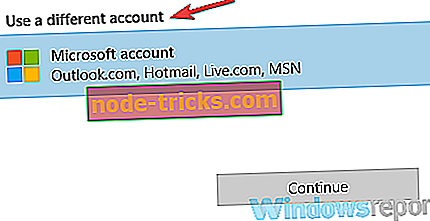
- Zdaj vnesite e-poštni naslov in geslo ter se prijavite v aplikacijo Xbox.
Po tem preverite, ali je težava še vedno tam.
Rešitev 5 - Prepričajte se, da uporabljate namensko grafiko za zagon igre
Veliko prenosnih računalnikov in nekaterih osebnih računalnikov je opremljenih z namensko in integrirano grafiko, kar je včasih lahko problem. Vaš računalnik je lahko konfiguriran za izvajanje igre z vgrajeno grafiko, kar lahko povzroči, da se ta težava pojavi.
Če želite odpraviti težavo, morate spremeniti nastavitve grafične kartice. To naredite tako:
- Odprite nadzorno ploščo Nvidia .
- V levem podoknu izberite Upravljanje nastavitev 3D . V desnem podoknu pojdite v Nastavitve programa .
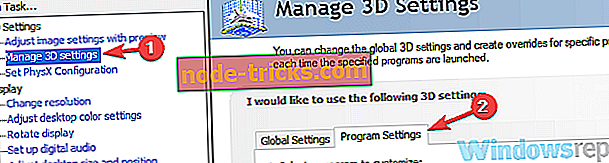
- Poiščite Gears of War 4 na seznamu. Če ni na voljo, kliknite gumb Dodaj, da ga dodate.
- Zdaj nastavite Izbrani grafični procesor za ta program na visoko zmogljiv Nvidia procesor . Kliknite gumb Uporabi, da shranite spremembe.
Po izvedbi teh sprememb bo Gears of War 4 vedno deloval z grafično kartico Nvidia in težavo bi bilo treba trajno rešiti. Če uporabljate grafiko AMD, lahko vse te nastavitve najdete v Catalyst Control Center.
6. rešitev - Omogoči funkcijo dovoljenj brez povezave
Po mnenju uporabnikov, če ste dobili črno zaslon, medtem ko poskuša zagnati Gears of War 4, morda lahko odpravite težavo s spremembo nekaj nastavitev v Microsoft Store. To naredite tako:
- Odprite Microsoftovo trgovino .
- Kliknite ikono Več v zgornjem desnem kotu in v meniju izberite Nastavitve .
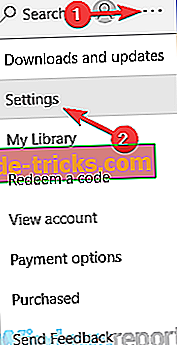
- Sedaj poiščite funkcijo brez povezave in jo omogočite.
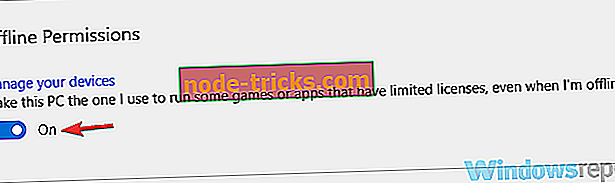
Po tem morate rešiti težavo in ne boste mogli zagnati Gears of War 4.
7. rešitev - Ponastavite predpomnilnik Microsoftove trgovine in zaženite zahtevane storitve
Po mnenju uporabnikov lahko včasih težave z Microsoftovo trgovino vplivajo na druge aplikacije in povzročajo težave, kot je črn zaslon v Gears of War 4. Vendar pa lahko to težavo odpravite preprosto tako, da ponastavite predpomnilnik Windows Store. To naredite tako:
- Pritisnite tipko Windows + R, da odprete pogovorno okno Zaženi .
- Vnesite wsreset.exe in pritisnite Enter ali kliknite OK .
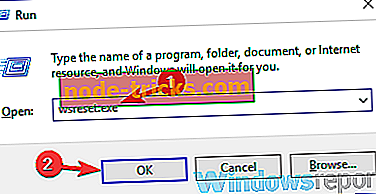
Po tem morate omogočiti nekatere storitve. To naredite tako:
- Odprite pogovorno okno Run in vnesite services.msc . Sedaj pritisnite Enter ali kliknite OK .
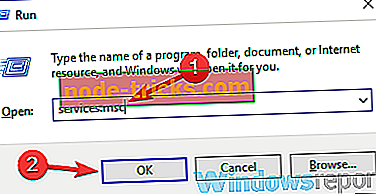
- Ko se odpre okno Storitve, poiščite storitev Windows PushToInstall, kliknite z desno tipko miške in v meniju izberite Začni .
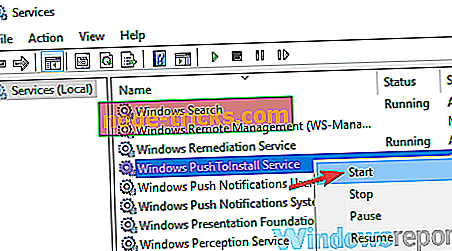
Po tem poskusite znova zagnati Gears of War 4 in preverite, ali je problem še vedno tam.
Črni zaslon je lahko velik problem in preprečuje, da bi na vašem računalniku delovali Gears of War 4. Vendar upamo, da ste to težavo odpravili z eno od naših rešitev.

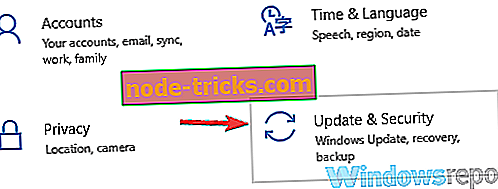
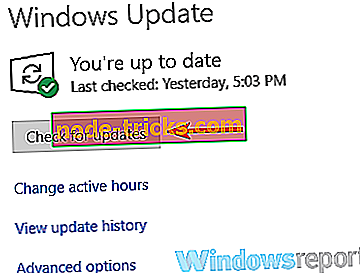
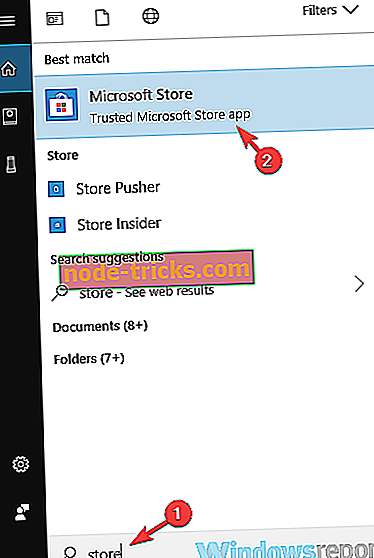
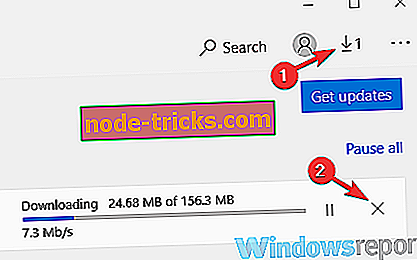
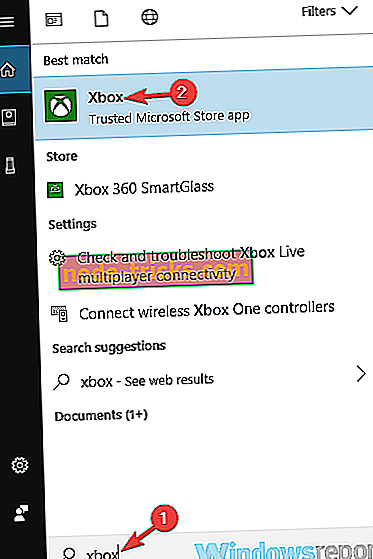
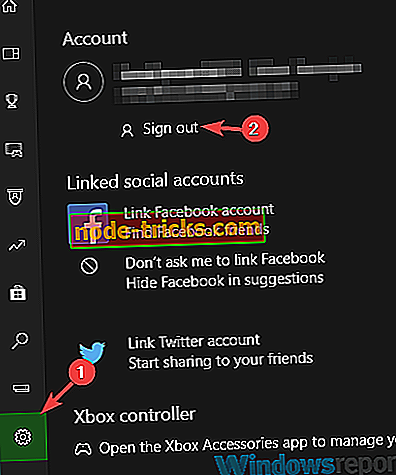
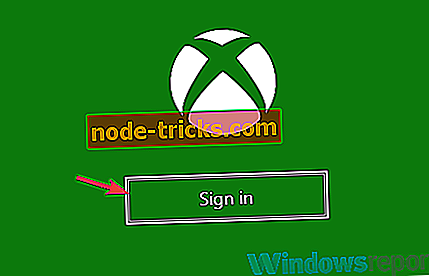
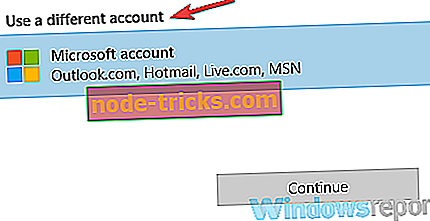
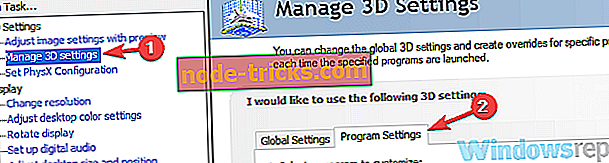
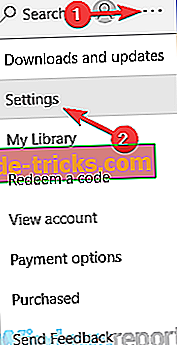
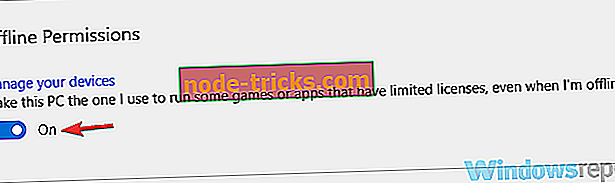
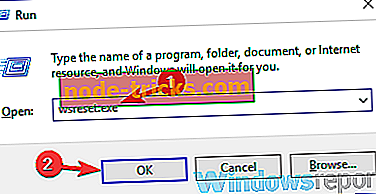
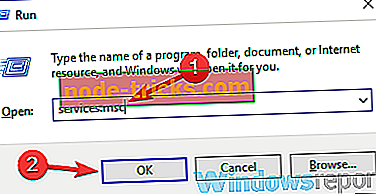
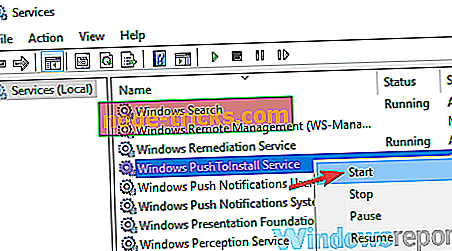

![Download AVG Antivirus brezplačno za Windows 10, Windows 8.1, 8 [Zadnja različica]](https://node-tricks.com/img/antivirus/373/download-avg-antivirus-free.png)





